ねえねえ、ドメインをChatGPTの管理画面に追加するメリットって何すか?
なんでわざわざやるの?



いい質問だね、まるおくん!
ドメインを追加するって、要はChatGPTをもっと安全に使えるようにすることなんだ。
これで、変なところからのアクセスをシャットアウトできるから、安心して使えるんだよ。
へぇ、安全性が上がるんだ。
でも、設定ってむずかしそうっすね・・・。



大丈夫!たったの5分で簡単にできるんだ。
専門用語がわからなくても、一緒にステップを踏んでいけばすぐにできちゃうよ。
・ChatGPTの管理画面からドメインを追加する方法がわからない
・専門用語が多くてわからない
・設定に時間がかかりそう
ドメインとは
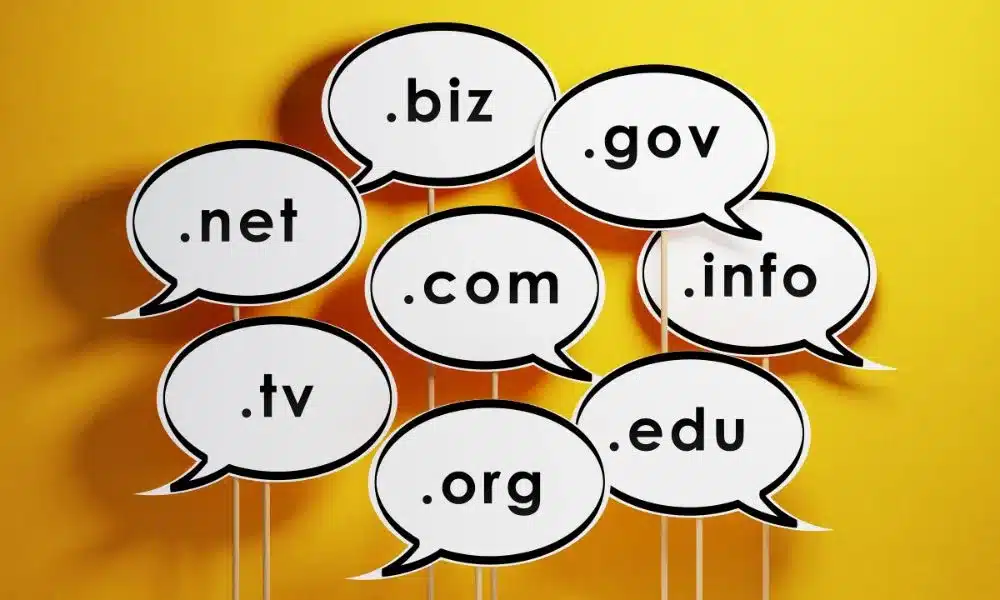
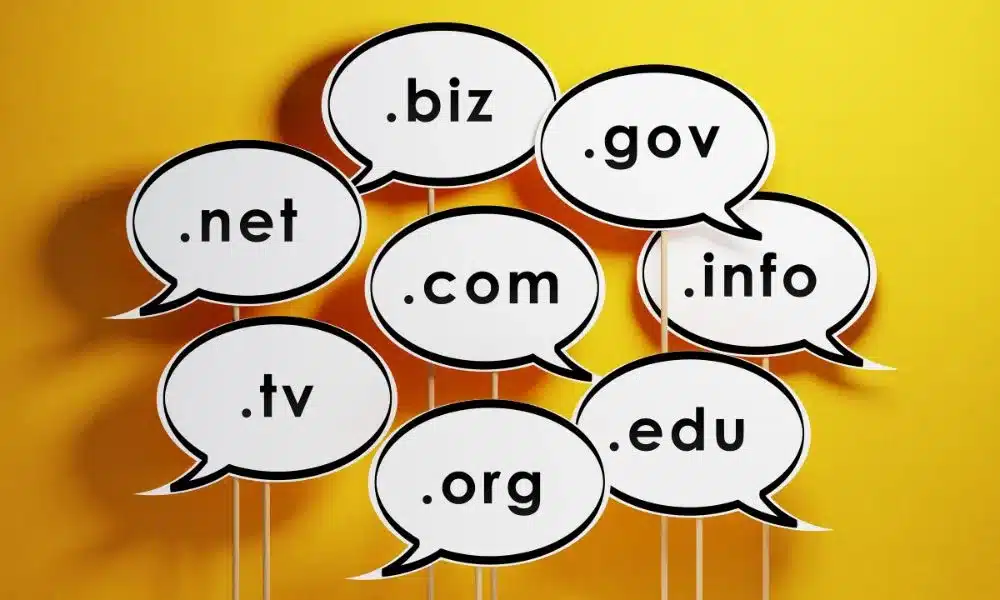
ドメインは、インターネット上の住所のようなもので、ウェブサイトやメールアドレスのURLの一部を構成しているんだ。
マンションに例えるなら、
ドメイン⇒マンションの名前
URL⇒部屋番号
になるよ。
つまり、ドメインはインターネット上の「場所」を特定するためのもの、URLはその場所の中の「具体的な位置」を示しているんだ。
ただし、ドメインはURLの一部だけど、URL全体ではないよ。
ドメインは、以下の役割を担っているよ⬇⬇⬇
・インターネット上のコンピュータやネットワークを識別する。
・ウェブサイトやメールアドレスのURLの一部を構成する。
また、ドメインは、複数の部分で構成されているんだ⬇⬇⬇
・トップレベルドメイン (TLD): ドメインの末尾部分。「.com」や「.jp」など
・セカンドレベルドメイン (SLD): TLDの左側部分。「google」や「yahoo」など
・サブドメイン: SLDの左側部分。「www」や「mail」など
Excel や CSV などのファイルをアップロードして、日本語で指示をするだけで、データの集計やグラフの作成、Pythonコードの生成や実行などが可能だよ!⬇⬇⬇


ChatGPTの管理画面でドメインを追加する方法
ChatGPTにドメインを追加する手順を紹介するね。
1)ChatGPTのサイドパネル下のプロフィールアイコンをクリックして、「設定」をクリックする。
2)「ビルダープロフィール」をクリックする⬇⬇⬇
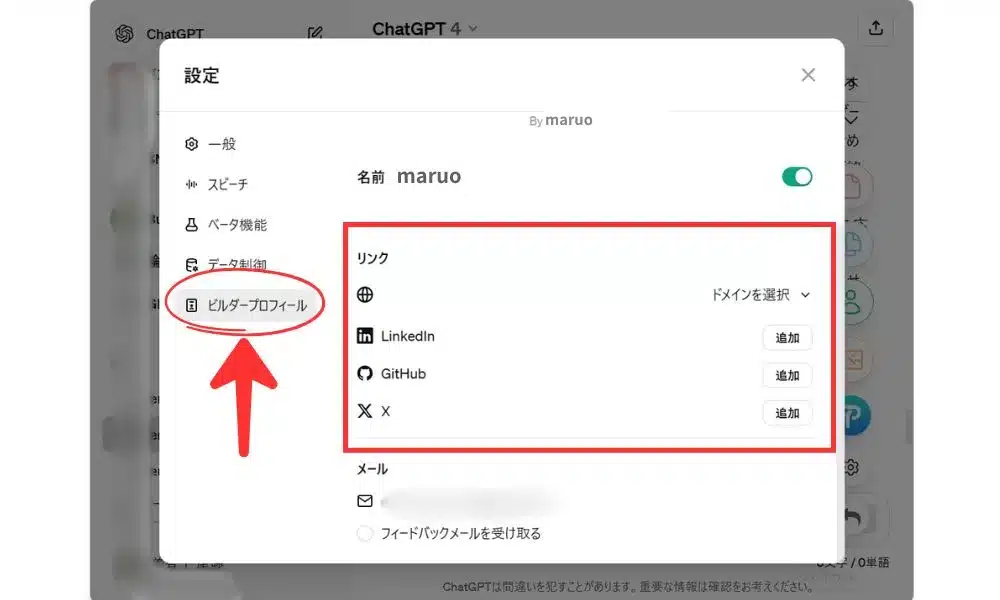
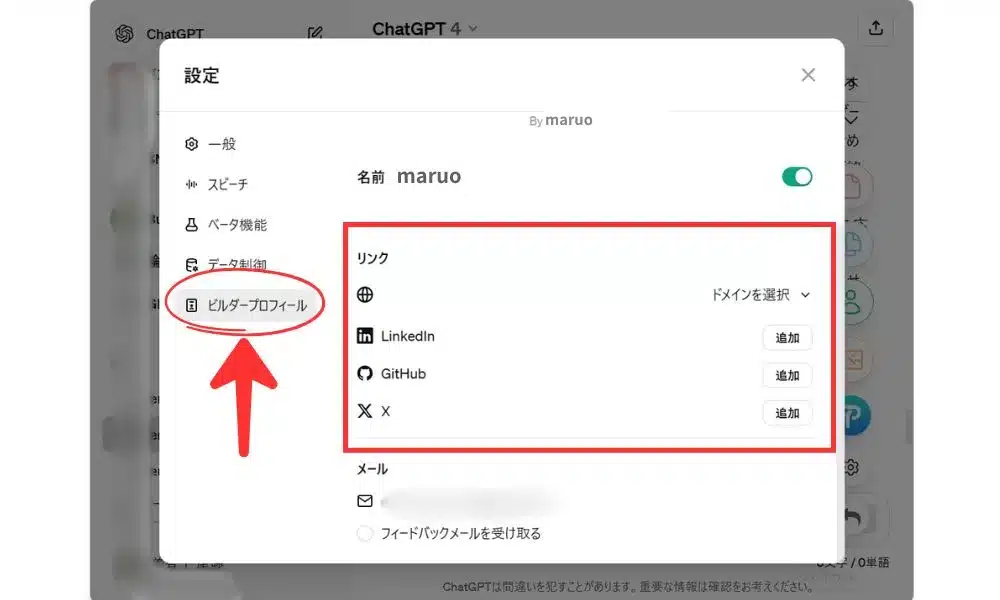
3)「ドメインを選択」をクリックして、出てきた「➕」マークをクリックする⬇⬇⬇
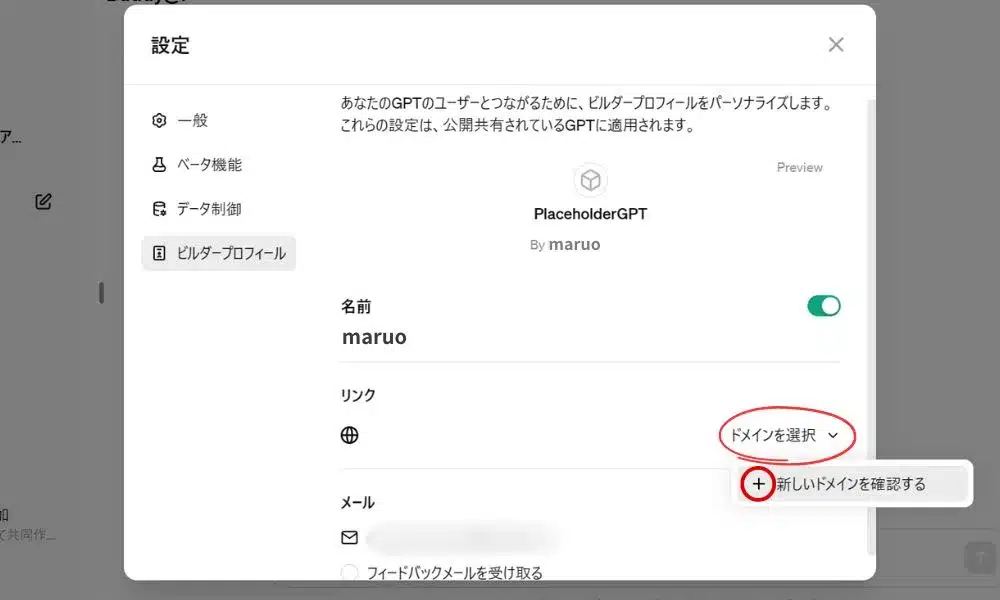
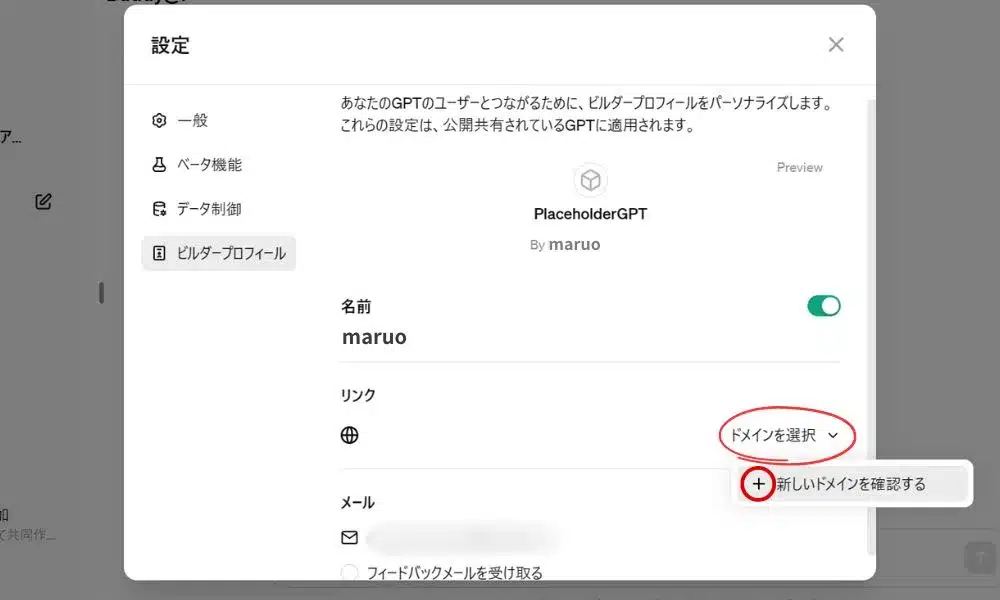
4)「新しいドメインを追加」にドメインを入力し「送信」をクリックする⬇⬇⬇


5)すると「ドメインを管理する」画面上にTXTレコードが表示される>コピーボタンでTXTレコードをコピーする。
6)《DNSプロバイダ(契約サーバー)に移動して、この値を持つTXTレコードを追加する手順》
サーバー側のアカウントからホームページをクリックして「DNSレコード設定」を開く。
8)「内容」に先ほどコピーしたTXTレコードを貼り付け、「確認画面へ進む」をクリックする。
7)「種別」の「」をクリックしてドロップダウンメニューから「 TXT 」を選択する。
9)「追加する」をクリックする。
10)再度ChatGPTに戻り「確認」をクリックする⬇⬇⬇
11)問題がなければ「完了」ボタンが表示されるので、「完了」をクリックする。
これで、設定は完了だよ。
認識はすぐにされるけれど、認識されない場合は少し時間を空けてもう一度トライしてみよう。
参照:LOLIPOP!
お客様に“ 伝わる言葉 ”を地球上から探しだし、お客様の心に届ける“ ラブレター ” を一緒に作ってくれる「マイ・マーケティングパートナー」とは?⬇⬇⬇


ChatGPTにドメインを追加する理由
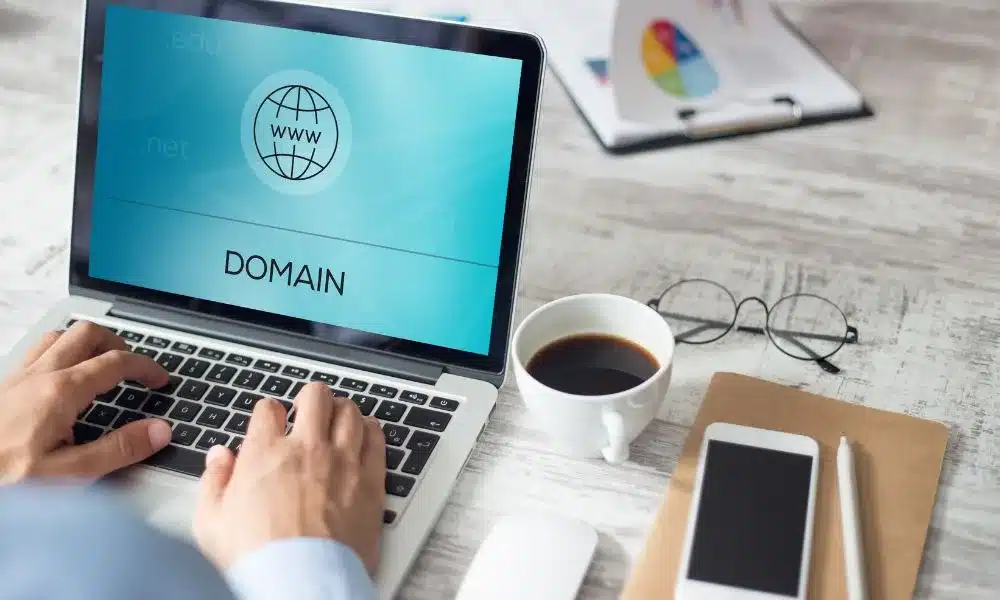
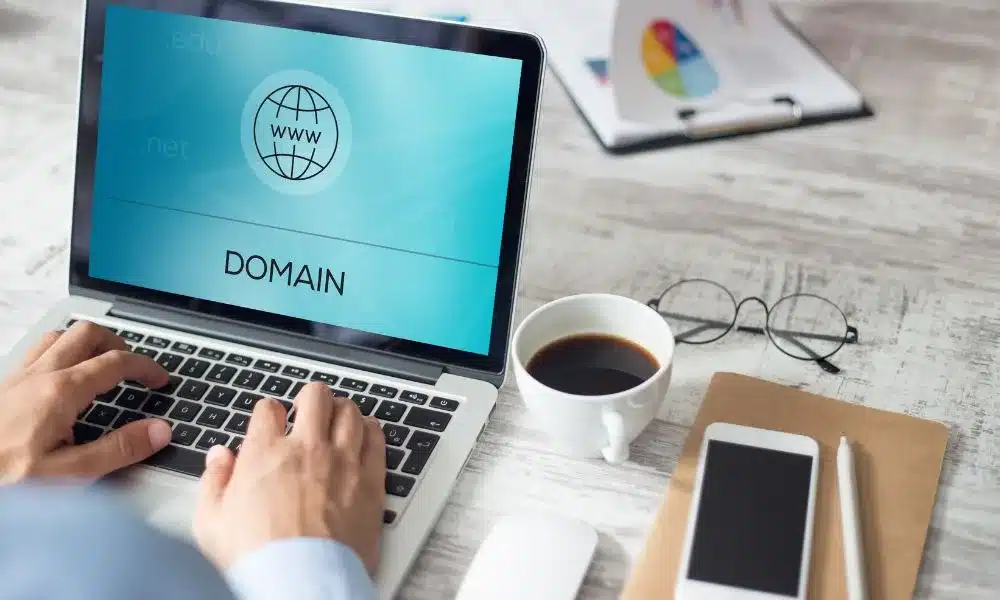
追加する理由は、一言で言えば、ChatGPTをあなたのウェブサイトに導入するためだよ。
ChatGPTにドメインを追加することは、公開されたチャットボットを特定のウェブサイトやドメインに関連付けるための手続きなんだ。
つまり、
・あなたのサイトの
・お客様と
・チャットボットで
・自動的にコミュニケーション ができるようになるんだ。
具体的には、
・よくある質問への自動回答
・顧客からの問い合わせ対応
・商品やサービスの案内
・アンケート調査 など、
さまざまな用途で活用できるよ。
まとめると、ChatGPTにドメインを追加することで、あなたのウェブサイトをより便利で、お客さま満足度の高いサイトにすることができるんだ。
ぜひ、チャレンジしてみよう!
また、ChatGPTを公開する際、名前が表示されることがあるけれど、名前は請求書名としても表示されるため変更はできないんだ。しかし、ウェブサイト(ドメイン)を登録することで、名前は表示されなくなるよ。
Chat GPTを自分のニーズに合わせて調整する方法が、日々の業務の効率化にとても役に立つんだよ!⬇⬇⬇
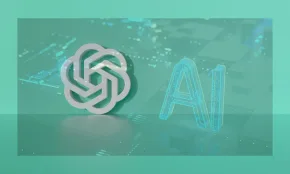
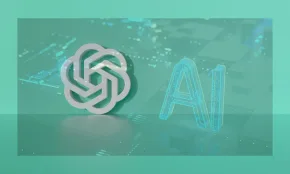
ChatGPTにドメインを追加するメリットとは?
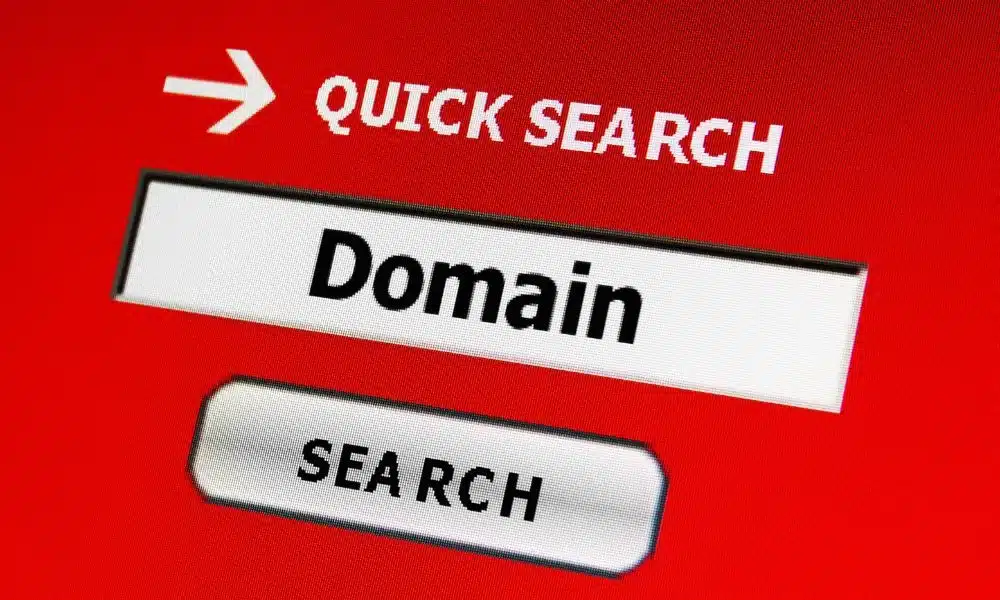
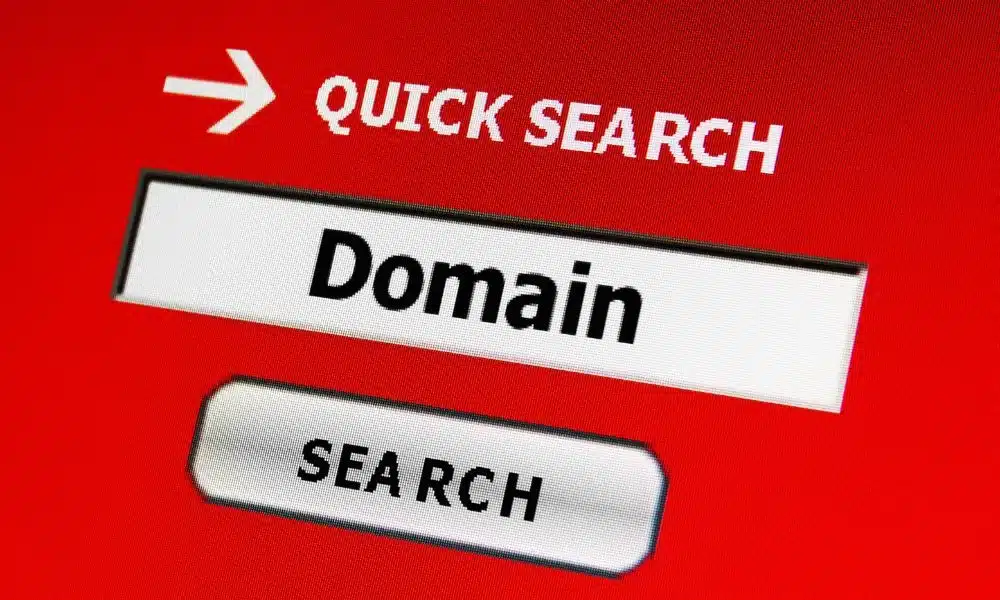
ドメインを追加することで、ChatGPTのセキュリティと安全性を向上させることができるんだ。
具体的な理由は以下の通りだよ。
1)アクセスを制限する仕組み
・ドメインを追加することで、ChatGPTは特定のウェブサイトやドメインからのアクセスのみを許可する。
・他の場所からのアクセスはシャットアウトされ、不正なアクセスを防ぐ。
2)信頼性
・ChatGPTは特定の信頼できるウェブサイトに関連付けられる。
・ユーザーは、そのウェブサイトを通じてChatGPTを利用できるため、信頼性が高まる。
3)名前の非表示
・ChatGPTの名前を非表示にすることで、特定のドメインでChatGPTを利用していることを隠すことができる。
これは、ChatGPTを利用していることを知られたくない場合や、競合に情報を提供したくない場合に役立つよ。
※ChatGPTの名前を非表示にすることは、ChatGPTの利用規約に違反する場合があるので、利用前に確認する必要があるよ。
ただし、完全なセキュリティを保証するわけではないから、ウェブサイトのセキュリティ設定や運用にも注意が必要だよ。
Zoomに、基本の文字起こし機能があるの知ってるかな?⬇⬇⬇


設定する際の注意点
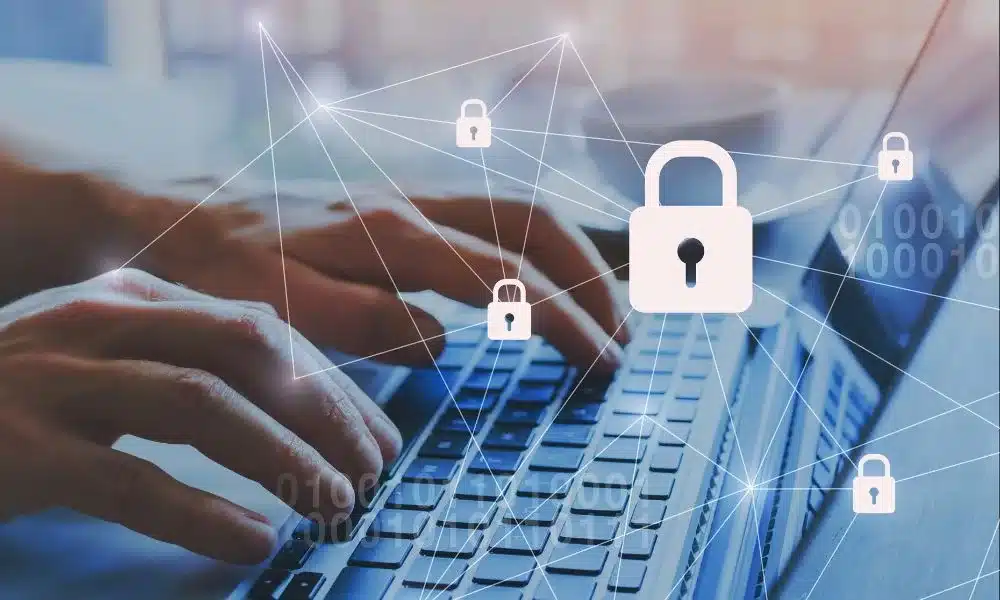
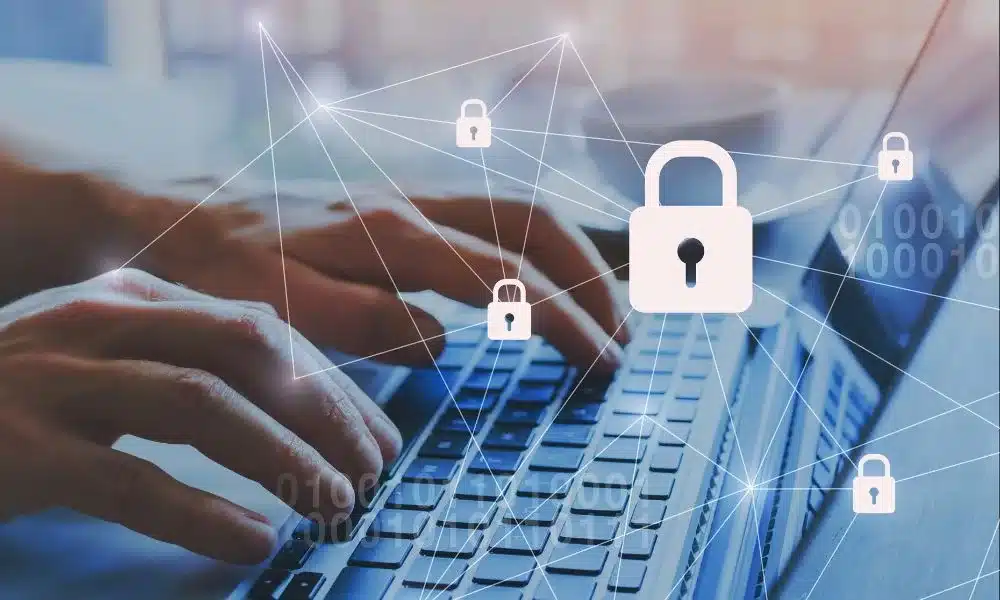
ChatGPTにドメインを追加する際の注意点をまとめたよ。
1)ウェブホスティングプロバイダーの設定
・ChatGPTを公開するウェブサイトの、ホスティングプロバイダーによって手順が異なる。
・ウェブホスティングプロバイダーの管理画面で、ドメインを追加するための設定を行う。
2)TXTレコードの追加
・ChatGPTを特定のドメインに関連付けるためには、ウェブサイトのDNS設定にTXTレコードを追加する必要がある。
・TXTレコードに「openai-domain-verification=…」という文言を追加する。
3)ウェブサイトの認証
・TXTレコードを追加したら、ウェブサイトの認証を行う。
・OpenAIが提供する指示に従って、ウェブサイトのTXTレコードを確認する。
4)セキュリティの確保
・ドメインを追加することでセキュリティが向上するけれど、ウェブサイトのセキュリティ設定も確認する。
・HTTPSを使用し、適切なアクセス制御を設定することをお勧めするよ。
5)名前の表示/非表示
・ChatGPTの名前は公開されることがあるけれど、ウェブサイトを登録することで名前は表示されなくなるよ。
以上の注意点を踏まえて、ドメインを追加する際に設定を行ってね。
SNSの投稿って、毎回台本を考えるのが大変なんだよね~。
もっと簡単に投稿できる方法はないのかな~?
そんな、個人起業家さんあるあるをChatGPTで解決しよう!⬇⬇⬇


まとめ


この記事では、ChatGPT管理画面からドメインを追加する方法を紹介したよ。
これでChatGPTを使って、あなたのドメインで動作するチャットボットを作成することができるよ。
この方法であなただけのチャットボットを作って、お客さま満足度の向上や効率化を実現していこう!
・ツイート文を考えるのが大変
・ツイートしても反応が少ない
Chat GPTで X(旧Twitter)運用するせんりゃくとは?⬇⬇⬇


この記事で学んだら次は!
集客に悩んでいる女性起業家さん必見、
「女性起業家の集客をAIと集まる集客メソッドで8倍にする方法」を学ぼう!

